Como bloquear e-mail de um remetente no Microsoft Outlook
Aprenda a como bloquear mensagens de e-mail de determinados remetentes no Microsoft Outlook, e não seja importunado
Aprenda a como bloquear mensagens de e-mail de determinados remetentes no Microsoft Outlook, e não seja importunado
Bloquear mensagens de e-mail no Microsoft Outlook, de remetentes que você não quer nem mais ouvir falar é um recurso muito útil. Com ele, é possível barrar tanto contatos indesejáveis, quanto propagandas enviadas por mala direta e spam.
O procedimento para bloquear um remetente no Outlook difere um pouco, dependendo da versão da versão do software e do seu pacote Microsoft Office ou da plataforma (Windows ou macOS). Mas, na essência, ele é o mesmo para todas elas:
1. Nas versões mais recentes do Outlook (Windows)
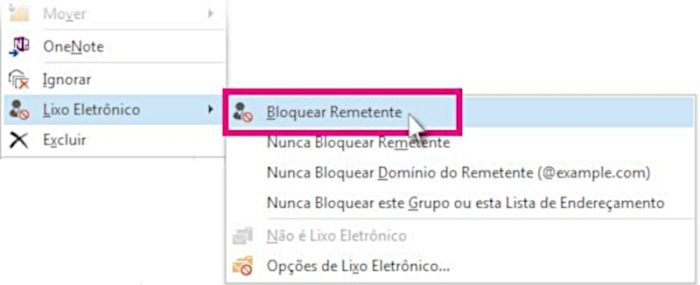
E pronto.
2. No Office 2007 (Windows)
No Office 2007 para Windows, é preciso adicionar os contatos indesejados a uma lista específica de remetentes bloqueados:
E pronto.
3. Nas versões mais recentes do Outlook (macOS)
A versão do Outlook para o macOS possui algumas diferenças mínimas, em relação ao método de bloquear um contato indesejável, mas não diferente a ponto de ser mais difícil.
E pronto.
4. No Office 2011 (macOS)
E pronto.
Uma vez que você bloquear um contato, ele ainda poderá enviar e-mails normalmente para você, mas todas as mensagens serão automaticamente classificadas como lixo eletrônico e, como tal, serão tratadas, desviando da caixa de entrada direto para a lixeira.